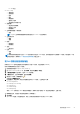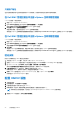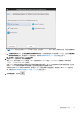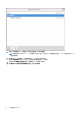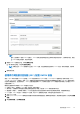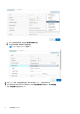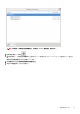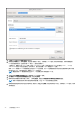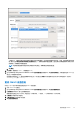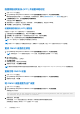Install Guide
Table Of Contents
- OpenManage Integration for VMware vCenter 版本 5.1 安装指南
- 简介
- 安装和配置 OMIVV
- 前提条件核对表
- 下载 OpenManage Integration for VMware vCenter
- 使用 vSphere Client (HTML-5) 部署 OMIVV OVF
- 生成证书签名请求 (CSR)
- 上传 HTTPS 证书
- 还原默认的 HTTPS 证书
- 配置部署模式
- 注册新 vCenter 服务器
- 配置 OMIVV 设备
- 在升级已注册的 vCenter 版本后重新配置 OMIVV
- 管理备份和还原
- 更新 OMIVV 设备和存储库位置
- 使用 RPM 升级 OMIVV 设备
- 使用备份和还原升级 OMIVV 设备
- 注销 OpenManage Integration for VMware vCenter
- 注销后恢复 OMIVV
- 使用初始配置向导配置 OMIVV 设备
- 访问 Dell EMC 支持站点上的文档
- 相关说明文件
- 联系戴尔
一般情况下,已配置为默认网关的网络不需要任何手动路由配置,因为网关能够提供可访问性。但是,未配置默认网关的网
络(其中已选中此连接仅用于其网络上的资源复选框),则可能需要手动路由配置。因为没有为此网络配置默认网关以访问
外部网络,所有需要手动路由配置。
注: 不正确的路由配置可能会突然让网络接口停止响应。请确保路由条目配置合宜。
g. 单击确定。
10. 单击保存。要配置另一个 NIC,请重复任务 6–10。
11. 在 OpenManage Integration for VMware vCenter 虚拟设备设置实用程序中,单击重新引导设备。只有在重新启动 OMIVV 设
备之后,网络配置才能完成。
成功重新启动设备后,NIC 便会如配置那样开始工作。可以通过以只读用户身份登录并运行以下命令来来查看 NIC 的状态:
ifconfig、ping 和 route -n。
更改 OMIVV 设备密码
可以在 vSphere 客户端中使用控制台更改 OMIVV 设备密码。
1. 打开 OMIVV Web 控制台。
2. 在 OpenManage Integration for VMware vCenter 虚拟设备设置实用程序中,单击更改管理员密码。
3. 在当前密码文本框中,输入当前管理员密码。
管理员密码应该至少为八个字符,并应包括一个特殊字符、一个数字、一个大写字母和一个小写字母。
4. 在新密码文本框中输入新密码。
5. 在确认新密码文本框中输入新密码。
6. 单击更改管理员密码。
安装和配置 OMIVV 29